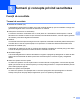Network User's Guide
Table Of Contents
- GHIDUL UTILIZATORULUI DE REŢEA
- Definiţii ale notelor
- OBSERVAŢIE IMPORTANTĂ
- Cuprins
- 1 Introducere
- 2 Modificarea setărilor de reţea ale aparatului
- 3 Configurarea dispozitivului dumneavoastră pentru o reţea fără fir (pentru MFC-9560CDW şi MFC-9970CDW)
- Prezentare
- Grafic pas cu pas pentru configurarea reţelei fără fir
- Confirmaţi mediul dumneavoastră de reţea
- Confirmaţi metoda de configurare a reţelei dumneavoastră fără fir
- Configurarea utilizând meniul WPS sau AOSS™ din meniul panoului de control pentru a configura aparatul pentru o reţea fără fir (mod Wireless automat) (numai în modul Infrastructură) (recomandat)
- Configurarea prin utilizarea Expertului de configurare din panoul de control al aparatului pentru a vă configura aparatul pentru o reţea fără fir
- Configurarea prin utilizarea aplicaţiei de instalare Brother de pe CD-ROM pentru a configura aparatul pentru o reţea fără fir
- Configurarea utilizând Metoda PIN sau Wi-Fi Protected Setup pentru a configura aparatul pentru o reţea fără fir (numai în modul Infrastructură)
- Configurarea aparatului pentru o reţea fără fir(pentru modul Infrastructură şi modul Ad-hoc)
- Utilizarea WPS sau AOSS™ din meniul panoului de control pentru a configura aparatul pentru o reţea fără fir (mod Wireless automat)
- Utilizarea Asistentului de configurare din panoul de control
- Configurarea aparatului atunci când SSID nu este difuzat
- Configurarea aparatul pentru o reţea fără fir de companie
- Folosirea aplicaţiei de instalare Brother de pe CD-ROM pentru a configura aparatul pentru o reţea fără fir
- Utilizarea Metodei PIN din Wi-Fi Protected Setup
- 4 Configurarea fără fir utilizând aplicaţia de instalare Brother (pentru MFC-9560CDW şi MFC-9970CDW)
- 5 Configurarea cu ajutorul Panoului de control
- Meniul Reţea
- TCP/IP
- Ethernet (numai pentru reţea prin cablu)
- Stare (pentru DCP-9055CDN, DCP-9270CDN, MFC-9460CDN şi MFC-9465CDN)/Stare prin cablu (pentru MFC-9560CDW şi MFC-9970CDW)
- Asistentul de configurare (numai la reţea fără fir)
- SES/WPS sau AOSS™ (numai reţea fără fir)
- Cod WPS w/PIN (numai reţea fără fir)
- Stare WLAN (numai reţea fără fir)
- Adresă MAC
- Setare la valorile implicite (pentru MFC-9560CDW şi MFC-9970CDW)
- Wired Enable (Activare prin cablu) (pentru MFC-9560CDW şi MFC-9970CDW)
- WLAN Enable (Activare WLAN) (pentru MFC-9560CDW şi MFC-9970CDW)
- E-mail / IFAX (MFC-9970CDW şi DCP-9270CDN (numai pentru e-mail))
- Fax pe server (pentru MFC-9970CDW)
- Cum se setează o valoare nouă pentru Scanare la FTP
- Cum se setează o valoare nouă pentru Scanare în reţea
- Resetarea setărilor de reţea la valorile implicite din fabrică
- Imprimarea Listei configurărilor de reţea
- Imprimarea Raport WLAN (pentru MFC-9560CDW şi MFC-9970CDW)
- Tabelul de funcţii şi setările implicite
- Meniul Reţea
- 6 Gestionarea pe web
- Prezentare
- Cum se configurează setările aparatului folosind Gestionarea pe internet (browser web)
- Informaţii despre parolă
- Secure Function Lock 2.0
- Sincronizarea cu serverul SNTP
- Stocare jurnal de imprimare în reţea
- Schimbarea configuraţiei Scanare în FTP folosind un browser web
- Schimbarea configuraţiei Scanare în reţea folosind un browser web
- Modificarea configuraţiei LDAP folosind un browser web (Pentru DCP-9270CDN şi MFC-9970CDW)
- 7 Funcţionarea LDAP (pentru DCP-9270CDN şi MFC-9970CDW)
- 8 Fax pe internet (pentru MFC-9970CDW)
- 9 Funcţii de securitate
- Prezentare
- Gestionarea securizată a aparatului conectat în reţea utilizând SSL/TLS
- Imprimarea securizată a documentelor utilizând SSL/TLS
- Trimiterea şi recepţionarea în condiţii de siguranţă a mesajelor de e-mail
- Utilizarea autentificării IEEE 802.1x
- Gestionarea securizată utilizând BRAdmin Professional 3 (Windows®)
- Utilizarea certificatelor pentru securizarea dispozitivelor
- Gestionarea mai multor certificate
- 10 Depanarea
- Anexa A
- Index
- Glosar de reţea
- Cuprins
- 1 Tipuri de conexiuni în reţea şi protocoale
- 2 Configurarea aparatului dumneavoastră pentru reţea
- 3 Termeni şi concepte privind reţeaua fără fir
- 4 Setări suplimentare de reţea din Windows®
- 5 Termeni şi concepte privind securitatea
- Anexa A
- Index
Setări suplimentare de reţea din Windows
®
17
4
Instalarea imprimantei de reţea pentru modul Infrastructure
(Infrastructură) când utilizaţi împerecherea verticală
(Windows
®
7) 4
Împerecherea verticală Windows
®
este o tehnologie care permite aparatului wireless compatibil cu
împerecherea verticală să se conecteze la reţeaua de infrastructură utilizând metoda PIN a funcţiilor Wi-Fi
Protected Setup şi Servicii Web. Această tehnologie permite şi instalarea driverului de imprimantă de la
pictograma imprimantei, care se află în ecranul Add a device (Adăugare dispozitiv).
Dacă lucraţi în modul Infrastructure (Infrastructură), puteţi conecta aparatul la reţeaua fără fir şi să instalaţi
driverul imprimantei utilizând această funcţie. Urmaţi paşii de mai jos:
Notă
•Dacă aţi setat funcţia Web Services a aparatului la Dezactivată, trebuie să o resetaţi la Activată. Setarea
implicită a funcţiei Web Services pentru aparatul Brother este Activată. Puteţi modifica setarea
Web Services utilizând Web Based Management (tehnologie de management de sisteme) (browser web)
sau BRAdmin Professional 3.
•Asiguraţi-vă că punctul de acces/routerul WLAN include sigla de compatibilitate cu Windows
®
7. Dacă
aveţi nelămuriri despre sigla de compatibilitate, contactaţi producătorul punctului de acces/routerului.
• Verificaţi dacă sigla de compatibilitate cu Windows
®
7 este inclusă pe calculatorul dvs. Dacă aveţi
nelămuriri despre sigla de compatibilitate, contactaţi producătorul calculatorului.
• În cazul în care configuraţi reţeaua fără fir utilizând o placă de reţea (NIC - Network Interface Card)
wireless externă, asiguraţi-vă că placa de reţea wireless include sigla de compatibilitate cu Windows
®
7.
Pentru mai multe informaţii, contactaţi producătorul plăcii de reţea wireless.
• Pentru a utiliza un calculator cu Windows
®
7 pe post de Registrator, trebuie să îl înregistraţi în prealabil la
reţeaua dumneavoastră. Consultaţi instrucţiunile furnizate împreună cu punctul de acces/routerul WLAN.
a Porniţi aparatul.
b Setaţi aparatul la Wi-Fi Protected Setup (metoda PIN).
Consultaţi configuraţia wireless Wi-Fi Protected Setup (metoda PIN) din Ghidul utilizatorului de reţea
pentru informaţii despre setarea aparatului cu metoda PIN.
c Faceţi clic pe butonul şi apoi pe Devices and Printers (Dispozitive şi imprimante).
d Alegeţi Add a device (Adăugare dispozitiv) din caseta de dialog Devices and Printers (Dispozitive
şi imprimante).
e Alegeţi aparatul şi introduceţi codul PIN indicat de aparatul dvs.
f Selectaţi reţeaua Infrastructure (Infrastructură) la care doriţi să vă conectaţi şi apoi faceţi clic pe
Next (Următorul).
g Când aparatul dvs. se afişează în caseta de dialog Devices and Printers (Dispozitive şi imprimante),
înseamnă că instalarea driverului imprimantei şi configuraţia wireless s-au încheiat.